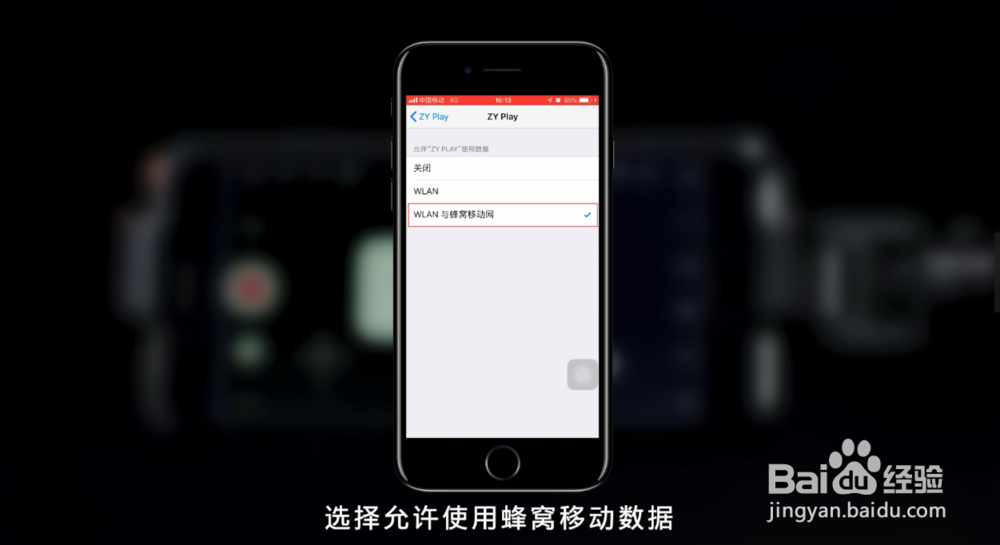智云WEEBILL LAB图传如何使用
1、下载ZY Play:WE苇质缵爨EBILL LAB 的图传系统需配合手机端的 APP"ZY Play" 方能使用;
2、相机设置:SONY 相机设置,相机设置 USB 连接为电脑遥控模式;
3、电脑遥控设置里面静态影像保存目的地为电脑 + 拍摄装置;
4、A6300在开机时请使用非视频模式,相机设置 USB 连接为电脑遥控模式;
5、松下相机设置,USB 模式中设置为 PC(Tether) 模式 ;
6、连接相机连接线,先将相机装至稳定器上,sony相机连接线:在使用图传系统之前请确认相机控制线已正确连接,将相机连接线L端与稳定器相连;
7、另一端与相机相连即可;
8、松下相机相机连接线:首先使用转换头;
9、然后将相机连接线L端与稳定器相连,另一端与相机相连即可;
10、装置手机:配合使用鳞甲冠齿手机夹您可以更方便地将手机挂载在稳定器上,并能够方便地调整手机屏幕视角;
11、等待连接:安装完连接线将稳定器调平,启动稳定器,打开相机,等待稳定器与相机连接;
12、连接稳定器蓝牙:在菜单About 里面查看稳定器蓝牙名称,打开手机蓝牙和 WIFI,打开 ZY Play 应用,点击连接设备 ,选择连接对应蓝牙名称的稳定器即可;
13、连接稳定器wifi:进入 APP 之后点击 WIFI 图标,根据提示连接稳定器 WIFI,初始默认密码为12345678,但一般情况下无需输入密码即可完成连接;
14、注意:如有连接不上的情况,您需要在手机设置中找到zy play选择允许使用蜂窝移动数据;
15、连接成功您就可以使用手机作为图传工具以及控制相机和稳定器;
声明:本网站引用、摘录或转载内容仅供网站访问者交流或参考,不代表本站立场,如存在版权或非法内容,请联系站长删除,联系邮箱:site.kefu@qq.com。
阅读量:94
阅读量:36
阅读量:35
阅读量:37
阅读量:39